بقلم سيلينا كوميزتم التحديث في أكتوبر 30 و 2018
[نبذة عامة]: تعطل نظام هاتف Samsung الخاص بك وتم تعليقه في وضع الاسترداد؟ لا تقلق ، ستعلمك هذه المقالة كيفية إخراج هاتف Android من وضع الاسترداد في شاشة التمهيد عن طريق إعادة التعيين الثابت وإعادة الضبط الناعم وإزالة البطارية ، كما تعلمك أيضًا كيفية إصلاح هاتف Samsung Galaxy العالق في وضع الاسترداد دون فقد البيانات.
يقرأ الناس أيضًا:
* كيفية استرداد البيانات من سامسونج مع شاشة مكسورة؟
* كيفية فتح هاتف سامسونج دون رمز المرور؟
"مساعدة. تم تعليق جهاز Galaxy S5 الخاص بي في وضع الاسترداد وليس لدي أي فكرة عن ذلك. هل هناك أي طرق لإصلاح الحالة غير الطبيعية لـ Samsung Galaxy S5؟"
"عندما أقوم بإعادة تشغيل جهاز Samsung Galaxy S6 ، تلقيت إشعارًا يفيد بحدوث خرق أمني وأن الهاتف بحاجة إلى إعادة التشغيل من أجل عدم إجراء أي تغييرات مبررة. لذلك ضغطت على زر إعادة التشغيل وبدأت في إعادة التشغيل بشكل طبيعي حتى رأيت نصًا أزرق صغيرًا "RECOVERY BOOTING…." ، لم أفكر كثيرًا في الأمر حتى لم يبدأ شيء يحدث بعد دقيقة. تركتها تذهب لمدة 5 دقائق أخرى ثم 15 دقيقة. عدت وما زلت على نفس الشاشة. قررت إيقاف تشغيل الجهاز وتشغيله لمعرفة ما إذا كان ذلك سيفعل أي شيء ، لم يحدث شيء. أخرجت البطارية وانتظرت بضع دقائق لإعادة تشغيلها ، لكن Galaxy S6 لا يزال عالقًا في وضع الاسترداد ، كيف يمكنني إصلاح Samsung Galaxy S6 عالق في وضع الاسترداد؟ شكرا جزيلا!"
قد يكون جهاز Samsung عالقًا في شاشة التمهيد لأسباب عديدة:
- حدث خطأ في تحديث النظام ؛
- تنزيل برامج ضارة خارج متجر Google Play ؛
- تطبيقات بها أخطاء.
- تخصيص البرامج مثل وميض ROM جديد ، وتأصيل الجهاز ، وفتح الجهاز ؛
- خلل في بطاقة الذاكرة.
الأسباب المذكورة أعلاه جميع يمكن أن تجعل هاتفك عالقة في التمهيد أو شاشة الشعار. إذا كنت ترغب في تضييق السبب الجذري لمشكلة التشغيل ، يمكنك تجربة هذه الحيل الثلاث:
حاول أن تتذكر ما إذا كان لديك تطبيقات جديدة تم تثبيتها مؤخرًا على هاتفك ؛
- قم بإزالة بطاقة الذاكرة ومعرفة ما إذا كان يمكن للهاتف إعادة التشغيل بشكل طبيعي ؛
- تذكر إذا قمت بعمل وميض أو عمل روت للهاتف أو تحديثه مؤخرًا.
بعد معرفة السبب ، يمكنك حل المشكلة بشكل أكثر فعالية من خلال حلول محددة. ومع ذلك ، لا بأس في عدم معرفة الأسباب. ما عليك سوى اتباع الحلول المدرجة أدناه واحدًا تلو الآخر أخرج هاتف Samsung من وضع الاسترداد.
يستدعي وضع الاسترداد أيضًا الوضع الآمن ، وهي ميزة موجودة في معظم أجهزة Android تسمح للهاتف بالتمهيد بدون أي تطبيقات أو برامج تابعة لجهات خارجية وعلى الإعدادات الافتراضية الأصلية. في بعض الأحيان تتجمد هواتف Samsung أو تتعطل على شاشة التحميل. إنها حقًا مشكلة شائعة في هواتف Samsung التي تعمل على نظام التشغيل Android. إذا لم يتم تشغيل هاتفك كما ينبغي ، أو إذا تم تشغيله حتى شعار Samsung الخاص به ثم يتجمد ، أو لا يمكنه الخروج من حالة التوقف ، فهناك أمل.
إصلاح Samsung Galaxy Phone عالقة في وضع الاسترداد
الجزء 1: كيفية إعادة التعيين الصعب لإخراج Samsung Galaxy Phone من وضع الاسترداد
الخطوة 1. قم بإيقاف تشغيل هاتف Samsung Galaxy S7 إذا كان قيد التشغيل ؛
الخطوة 2. اضغط مع الاستمرار على "حجم ما يصل"،"الصفحة الرئيسية"و"الطاقة"الأزرار في نفس الوقت حتى يتم تشغيل هاتفك ؛ (بالنسبة إلى نوع من هواتف Android ، "الصفحة الرئيسية"لا يمكن الضغط على الزر ، فقط تخطيه واضغط على"رفع الصوت"و"الطاقة" فقط.)
الخطوة 3. اضغط على "حجم أسفل"لاختيار القائمة واختيار"وضع الانتعاش".
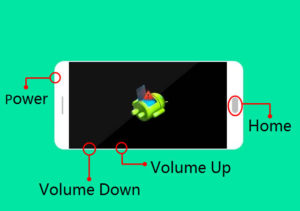
النصائح: الطريقة أعلاه لجميع أجهزة Android تقريبًا ، مثل Samsung Galaxy S9 / S8 / S7 / Note 8 ، Huawei ، LG ، Motorola ، Google ، Sony ، HTC ، إلخ. ولكن إذا قمت بإعادة ضبط هاتفك بقوة ، فسيؤدي ذلك إلى محو بيانات هاتفك. ومع ذلك ، يوجد أدناه موقع المهتود الأكثر أمانًا إصلاح تحطمت ، المجمدة أو مغلق هاتف أندرويد إلى وضعها الطبيعي واستخراج البيانات للنسخ الاحتياطي على جهاز كمبيوتر ويندوز ، وليس فقدان البيانات على الإطلاق.
الجزء 2: كيفية إصلاح هاتف Samsung عالق في وضع الاسترداد عن طريق أداة استخراج وإصلاح بيانات Android المعطلة
أداة استخراج وإصلاح بيانات Android المعطلة هو بالضبط ما كنت أبحث عنه. ويوفر الحل الأسهل ل إصلاح هاتف سامسونج عالق في وضع الاسترداد. بالإضافة إلى ذلك ، يسمح أيضًا بإصلاح واستخراج البيانات من Android تحت أي حالات عالقة ، مثل عالق Android في وضع الاسترداد ، عالق Android على شاشة البدء ، عالق Android في الشاشة السوداء ، عالق Android في وضع التنزيل. البيانات القابلة للاسترداد بما في ذلك الرسائل النصية والصور وتاريخ الاتصال والموسيقى ومقاطع الفيديو ، إلخ. وهي تدعم Samsung Galaxy S6 / S6 Edge و Samsung Galaxy S5 و Samsung Galaxy S4 و Samsung Galaxy Note 5 / 4 / 3 ، إلخ.


استخراج بيانات Android المعطلة وإصلاح الأجهزة وأنواع الملفات المدعومة من البرامج
| |
اجهزة مدعومة |
| سامسونج جالاكسي S |
S4: GT-I9500 ، GT-I9505 ، SCH-R970 ، SCH-R970C ، SGH-I337M ، SGH-M919 ، SPH-L720
S5: SM-G900F ، SM-G900FQ ، SM-G900I ، SM-G900K ، SM-G900M ، SM-G900M ، SM-G900P ، SM-G900P ، SM-G4P ، SM-G900P ، SM-G6 SM-G900W900
S6: SM-G9200 ، SM-G920F ، SM-G920P ، SM-G920T ، SM-G925F ، SM-G925P ، SM-G925T ، SM-G928T ، SM
|
| سامسونج غالاكسي ملاحظة |
ملاحظة 3: SM-N900 ، SM-N9002 ، SM-N9005 ، SM-N9006 ، SM-N9007 ، SM-N9008 SM-N9008V ، SM-N900S
ملاحظة 4: SM-N9100 ، SM-N9106W ، SM-N9108V ، SM-N9109W ، SM-N910C ، SM-N910F ، SM-N910G ، SM-N910G ، SM-N910H ، SM-N910K ، SM-N910K ، SM-N910S ، SM-N4T ، SM-N910U ، SM-N910V ، SM-N910W910
ملاحظة 5: SM-N920C و SM-N920G و SM-N920I و SM-N920K و SM-N920L و SM-N920P و SM-N920R و SM-N4S و SM-N920S و SM-N920S
|
| علامة سامسونج غالاكسي |
Tab Pro 10.1: SM-T525 |
الخطوة 1. قم بتوصيل Galaxy S7 الذي تمسك في وضع الاسترداد بالكمبيوتر
بادئ ذي بدء ، يرجى توصيل جهاز Samsung الذي تمسك بوضع الاسترداد بجهاز الكمبيوتر. قم بتشغيل برنامج استرداد بيانات Android المكسور وانقر فوق " كسر استخراج بيانات الهاتف الروبوتوضع "، ثم انقر فوق"إصلاح الجهاز".

الخطوة 2. اختر أنواع الملفات لاستعادتها
حدد العناصر التي تريد استعادتها. ومع ذلك ، فإن خيار الاسترداد يشمل جهات الاتصال والرسائل النصية والصور والمعرض والموسيقى والفيديو والمستندات وغيرها من سامسونج.

الخطوة 3. حدد نوع عالقة من سامسونج
يجب عليك تحديد حالة التوقف التي تتطابق مع جهازك. هنا يجب عليك تحديد "أخرى".

الخطوة 4. حدد طراز الهاتف الخاص بك من Samsung
سيدخل البرنامج إلى الواجهة كما تظهر لقطة الشاشة. الرجاء تحديد طراز الهاتف الذي يتطابق مع هاتف Samsung الخاص بك. هنا يجب عليك تحديد "غالاكسي S7".

الخطوة 5. احصل على Samsung في وضع التنزيل
اتبع الدليل لدخول Samsung إلى وضع التنزيل: قم بإيقاف تشغيل الهاتف> اضغط على خفض مستوى الصوت + زر الصفحة الرئيسية + زر الطاقة> اضغط على رفع مستوى الصوت للدخول إلى وضع التنزيل.

بعد ذلك ، سوف يدخل هاتفك "وضع التنزيل" بنجاح.

سيقوم برنامج Android Data Recovery المعطل بتنزيل حزمة الاسترداد لاستعادة جهاز Samsung الخاص بك ، مما يساعدك على تمكينه من العودة إلى الحالة الطبيعية. بعد ثوانٍ ، سيتم إعادة تشغيل الهاتف كالمعتاد. ثم يجب عليك التحقق مما إذا كان الجهاز يعمل أم لا.
الخطوة 6. معاينة واستعادة البيانات من Galaxy S7
الآن يجب عليك تحديد البيانات لمعاينة واستعادة البيانات المحددة إلى جهاز الكمبيوتر الخاص بك من Galaxy S7.



مقالات لها صلة
كيفية إصلاح Samsung Galaxy S7 عالقة على شعار Samsung
كيفية إصلاح الطوب سامسونج الهاتف
كيفية إصلاح سامسونج عالقة في وضع التحميل
كيفية إصلاح المجمدة سامسونج إلى وضعها الطبيعي
كيفية الخروج من وضع الاسترداد على أندرويد
كيفية استرداد البيانات من المكسور Samsung Galaxy S6 / S7
كيفية استرداد البيانات من سامسونج المجمدة
إصلاح Samsung في وضع الاسترداد
التعليقات
موجه: تحتاج إلى بتسجيل الدخول قبل أن تتمكن من التعليق.
لا يوجد حساب بعد. الرجاء الضغط هنا ل تسجيل جديد.

تحميل ...

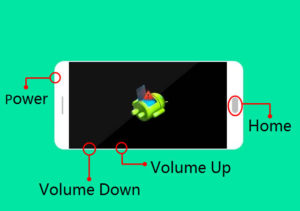

















لا تعليق بعد. قل شيئا...